
Приложение web-конфигуратора "Группы мониторинга" ("Monitoring groups") используется для управления именованными списками номеров, которые затем могут использоваться в качестве черных/белых списков номеров на транках, списков номеров для услуг BLF, Presence на абонентах. Каждый список имеет свой тип. В зависимости от типа списка выбирается контекст их использования. Также для услуг BLF, Presence на каждом номере из списка можно задать приоритет каждого из номеров.
Вкладка "Группы мониторинга" ("Monitoring groups")
На рисунке 1 представлены элементы навигации приложения.
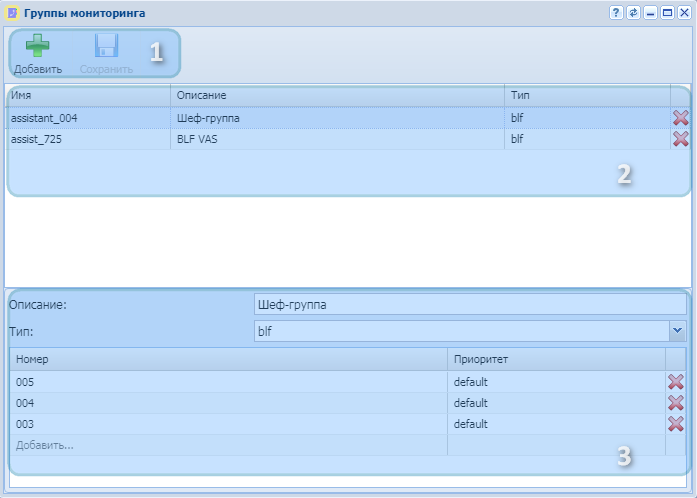
Рисунок 1 — Элементы навигации вкладки "Группы мониторинга" ("Monitoring groups")
- Панель инструментов
- Списки номеров
- Параметры выбранного списка номеров
Для добавления нового списка номеров необходимо на панели инструментов нажать кнопку "Добавить" ("Add")  . Появится форма для задания имени списка, его описания и типа:
. Появится форма для задания имени списка, его описания и типа:
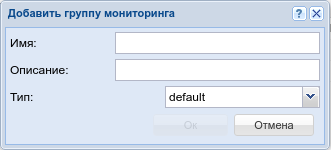
Параметры формы:
- "Имя" ("Name") — имя списка номеров (обязательный параметр);
- "Описание" ("Description") — описание (необязательный параметр);
- "Тип" ("Type") — тип (обязательный параметр). Возможные значения:
- default — простой список номеров, может использоваться в черных/белых списках номеров на транках или в маршрутизации;
- blf — список номеров, который может быть использован в ДВО BLF;
- presence — список номеров, который может быть использован в ДВО Presence.
После внесения изменений нажмите кнопку "Ок"("OK")  .
.
Списки номеров
В разделе "Списки номеров" содержатся список именованных списков номеров. При выборе конкретного элемента списка в разделе "Параметры выбранного списка номеров" появятся детали выбранного списка. Также через данный раздел можно удалить именованный список номеров. Для этого необходимо нажать кнопку "Удалить" ("Remove")  .
.
Параметры выбранного списка номеров
В разделе "Параметры выбранного списка номеров" можно изменить описание (поле "Описание" ("Description")), тип (поле "Тип" ("Type")) выбранного списка номеров, а также добавить новые номера в список или удалить имеющиеся.
Добавление нового номера в список
Для добавления нового номера его необходимо написать в последней записи списка номеров  .
.
Во второй колонке строки выберите приоритет данного номера.
Удаление номера из списка
Для удаления номера из списка необходимо нажать кнопку "Удалить" ("Remove") в конце строки.
в конце строки.
Для сохранение внесенных изменений нажмите кнопку "Сохранить"("Save")  на "Панели инструментов".
на "Панели инструментов".